iPhone 7 Plus - это замечательное устройство с множеством полезных функций и возможностей. Однако, некоторые из этих функций могут стать проблемой для пользователей, особенно когда мы говорим об автообновлении приложений. Автообновление приложений может использовать большое количество данных, занимать несколько драгоценных минут времени и приводить к возникновению проблем с производительностью устройства.
Если вы хотите отключить автообновление приложений на своем iPhone 7 Plus, то у вас есть несколько способов сделать это. Один из них - это использование настроек iOS, которые позволяют вам контролировать, какие приложения могут автоматически обновляться. Другой способ - это отключение автообновления приложений в App Store. Рассмотрим оба этих способа подробнее.
Чтобы отключить автообновление приложений на iPhone 7 Plus, вы можете перейти в настройки устройства и найти раздел "iTunes Store и App Store". В этом разделе вы найдете опцию "Автоматические загрузки", где можно отключить автообновление приложений. Просто переключите ползунок рядом с "Обновления" в положение "Выключено". Теперь ваш iPhone 7 Plus не будет автоматически обновлять приложения, что позволит вам сохранить время и данные.
Откройте настройки iPhone 7 Plus

Чтобы отключить автообновление на iPhone 7 Plus, вам необходимо открыть приложение «Настройки» на вашем устройстве.
1. Найдите иконку «Настройки» на главном экране вашего iPhone 7 Plus и нажмите на нее.
2. Прокрутите вниз по странице настроек и найдите раздел «Общие». Нажмите на него.
3. В разделе «Общие» прокрутите вниз и найдите опцию «Обновление ПО». Нажмите на нее.
4. В меню «Обновление ПО» вы увидите опцию «Автоматическое обновление». Нажмите на нее.
5. Появится переключатель рядом с опцией «Автоматическое обновление». Чтобы отключить автообновление, переместите переключатель в положение «Выкл».
Теперь автообновления на вашем iPhone 7 Plus будут отключены, и вы сможете контролировать процесс обновления операционной системы вручную.
Найдите раздел "Общие"
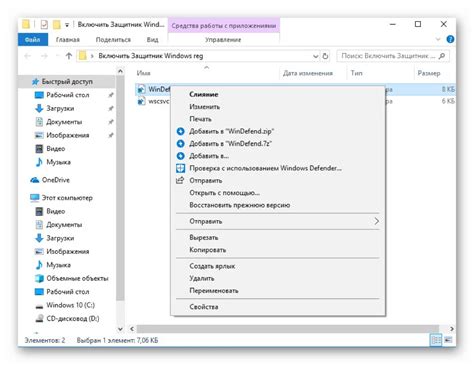
Для отключения автообновления на iPhone 7 Plus вам необходимо найти раздел "Общие" в настройках устройства. Этот раздел позволяет управлять различными общими настройками вашего iPhone.
Для того чтобы найти раздел "Общие" на вашем iPhone 7 Plus, выполните следующие шаги:
- Откройте приложение "Настройки", которое обычно находится на главном экране устройства;
- Пролистайте экран вниз и найдите раздел "Общие";
- Нажмите на раздел "Общие", чтобы открыть его;
Теперь вы находитесь в разделе "Общие" настроек вашего iPhone 7 Plus, где вы можете делать различные изменения в общих настройках вашего устройства, включая настройки автообновления.
Перейдите в "Обновление ПО"
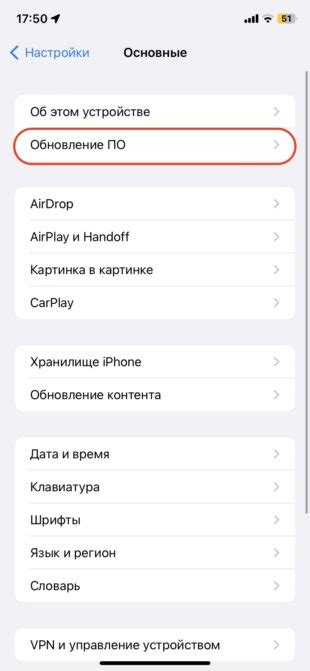
Если вы хотите отключить автообновление на iPhone 7 Plus, вы можете вручную управлять процессом обновления вашего устройства, следуя простым инструкциям.
Для этого вам необходимо перейти в раздел "Обновление ПО" на вашем iPhone 7 Plus. Этот раздел позволяет вам контролировать, когда и какие обновления будут устанавливаться на вашем устройстве.
Чтобы перейти в раздел "Обновление ПО", выполните следующие шаги:
- Откройте приложение "Настройки" на вашем iPhone 7 Plus.
- Прокрутите вниз и нажмите на "Общие".
- В разделе "Общие" найдите и нажмите на "Обновление ПО".
Теперь вы перешли в раздел "Обновление ПО" и можете настроить параметры установки обновлений на вашем iPhone 7 Plus по своему усмотрению.
В этом разделе вы можете включить или отключить автоматические обновления, узнать о наличии новых версий программного обеспечения для вашего устройства и установить их вручную.
Если вы хотите отключить автообновление, вам следует установить переключатель "Включить автоматические обновления" в положение "Выкл". После этого ваш iPhone 7 Plus не будет автоматически обновляться, и вы будете самостоятельно контролировать процесс обновления.
Теперь вы знаете, как перейти в раздел "Обновление ПО" на iPhone 7 Plus и настроить параметры установки обновлений. Будьте внимательны при включении или отключении автоматических обновлений, чтобы ваше устройство всегда было обновлено до последней версии программного обеспечения.
Отключите функцию "Автоматические обновления"
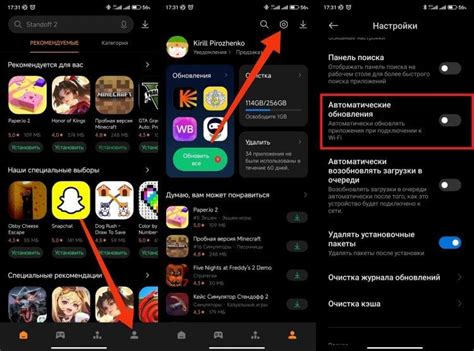
Чтобы отключить функцию "Автоматические обновления" на iPhone 7 Plus, выполните следующие шаги:
- Откройте Настройки на вашем устройстве.
- Прокрутите вниз и нажмите на iTunes Store и App Store.
- На экране Настройки iTunes Store и App Store найдите раздел Автоматические загрузки и нажмите на кнопку Обновления.
- На экране Обновления переключите переключатель напротив функции Обновлять приложения в положение "Выключено".
После выполнения этих шагов ваш iPhone 7 Plus больше не будет автоматически обновлять установленные приложения. Однако, когда вы подключите устройство к Wi-Fi сети, вы все равно сможете вручную обновить приложения из App Store.
Введите пароль или используйте Touch ID
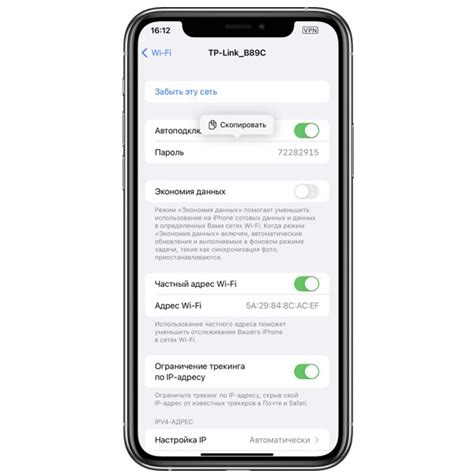
Чтобы отключить автообновление на iPhone 7 Plus, вам понадобится ввести пароль или использовать функцию Touch ID.
1. Перейдите в меню "Настройки" на вашем устройстве.
2. Нажмите на своё имя в верхней части меню настроек.
3. Выберите "iTunes и App Store".
4. В верхней части экрана вы увидите раздел "Автоматическое обновление", нажмите на него.
5. Чтобы полностью отключить автообновление, установите переключатель рядом с "Загружать приложения" в положение "Выключено".
6. Если вы хотите разрешить автообновление только при наличии Wi-Fi подключения, оставьте переключатель установленным в положение "Только Wi-Fi".
7. Для подтверждения изменений, вам может потребоваться ввести пароль Apple ID или использовать Touch ID.
Теперь автообновление на вашем iPhone 7 Plus отключено, и приложения не будут обновляться автоматически без вашего разрешения.
Подтвердите отключение автообновлений
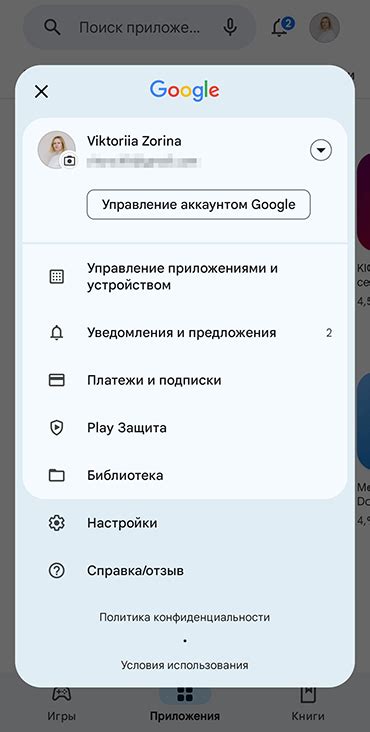
Если вы уверены в своем решении отключить автообновления на iPhone 7 Plus, следуйте этим инструкциям:
1. Откройте настройки вашего устройства, найдите и выберите "Обновление ПО".
2. В этом разделе вы увидите переключатель "Автоматические обновления".
3. Нажмите на переключатель, чтобы снять галочку и отключить функцию автообновлений.
4. Появится окно с подтверждением. Нажмите "Отключить", чтобы завершить процесс.
Теперь ваш iPhone 7 Plus не будет автоматически обновляться, и вы сами сможете контролировать обновления приложений и операционной системы.
Проверьте обновления вручную
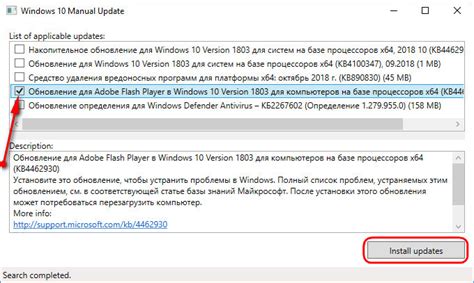
Если вы хотите иметь полный контроль над процессом обновления на вашем iPhone 7 Plus, вы можете отключить автоматическое обновление и проверять наличие новых обновлений вручную.
Чтобы проверить обновления вручную, следуйте этим простым шагам:
- Откройте настройки на вашем iPhone 7 Plus.
- Пролистайте вниз и выберите пункт "Общие".
- Тапните на "Обновление ПО".
- Если доступно новое обновление, вы увидите его на этой странице.
- Нажмите на кнопку "Загрузить и установить", чтобы начать процесс обновления.
Этот метод позволяет вам решить, когда вы хотите обновлять ваш iPhone 7 Plus и иметь возможность ознакомиться с информацией о каждом новом обновлении перед его установкой.
Перезапустите iPhone 7 Plus

В некоторых случаях отключение автообновления на iPhone 7 Plus может потребовать перезапуска устройства. Это простая процедура, которая может помочь решить некоторые проблемы и устранить конфликты в работе телефона.
Чтобы перезапустить iPhone 7 Plus, выполните следующие шаги:
- Удерживайте одновременно кнопку включения (на правой стороне телефона) и кнопку громкости (на левой стороне телефона).
- Удерживайте кнопки до появления на экране логотипа Apple. Это может занять около 10 секунд.
- Как только появится логотип, отпустите кнопки.
Ваш iPhone 7 Plus перезагрузится и будет готов к работе без автообновления.